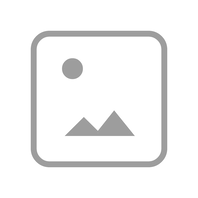Portátiles
-
-
JBL Micro II
Altavoz de bolsillo que ofrece una excelente calidad de sonido desde una gran variedad de dispositivos portátiles.
Ver producto -
-
-
-
-
-
JBL PartyBox On-The-Go
Altavoz portátil para fiestas con luces incorporadas y micrófono inalámbrico
Ver producto -
-
-
-
-
-
-
-
-
JBL Xtreme
El altavoz portátil definitivo JBL a prueba de salpicaduras con rendimiento ultra potente y totalmente equipado
Ver producto -
-
-
-
JBL Xtreme Special Edition
El altavoz portátil definitivo JBL a prueba de salpicaduras con rendimiento ultra potente y totalmente equipado
Ver producto -
ON STAGE
JBL On Stage™* AC Powered Speaker System. Docks iPod®; also has mini-jack connectivity
Año de descatalogación: 2007Año de lanzamiento: 2005Ver producto -
ON STAGE 2
JBL On Stage™* II UD Loudspeaker Dock for iPod. Docks, syncs and charges iPod; also has mini-jack connectivity
Año de descatalogación: 2008Año de lanzamiento: 2006Ver producto -
ON STAGE 200ID
High Performance Loudspeaker Dock for iPod and iPhone
Año de descatalogación: 2009Año de lanzamiento: 2008Ver producto -
ON STAGE 3
Portable Loudspeaker Dock For iPod
Año de descatalogación: 2009Año de lanzamiento: 2008Ver producto -
ON STAGE 3P
Portable Loudspeaker Dock for iPod and iPhone
Año de descatalogación: 2009Año de lanzamiento: 2008Ver producto -
ON STAGE MICRO
JBL On Stage™* Micro – Portable Loudspeaker for iPod
Año de descatalogación: 2008Año de lanzamiento: 2007Ver producto -
ON STAGE MICRO 2
Portable Loudspeaker for iPhone and iPod
Año de descatalogación: 2009Año de lanzamiento: 2008Ver producto -
ON TOUR
JBL On Tour™ Portable Speaker System. Battery or AC power; mini-jack connectivity
Año de descatalogación: 2007Año de lanzamiento: 2005Ver producto -
ON TOUR PLUS
JBL On Tour™ Plus – Portable Loudspeaker System for Media Players
Año de descatalogación: 2007Año de lanzamiento: 2006Ver producto
¿No encuentras lo que buscas?

Llámanos
Habla con un experto sobre nuestros productos
Llámanos a este número:
55-5328-1021
Lunes - Viernes: 09:00 AM -06:00 PM (Hora Centro)

Envíanos un correo electrónico
¡Estamos aquí de lunes a viernes para responder sus correos lo antes posible!



















































 (1).png?sw=198&sh=198&sm=fit&sfrm=jpg)

-1605x1605px.png?sw=198&sh=198&sm=fit&sfrm=png)